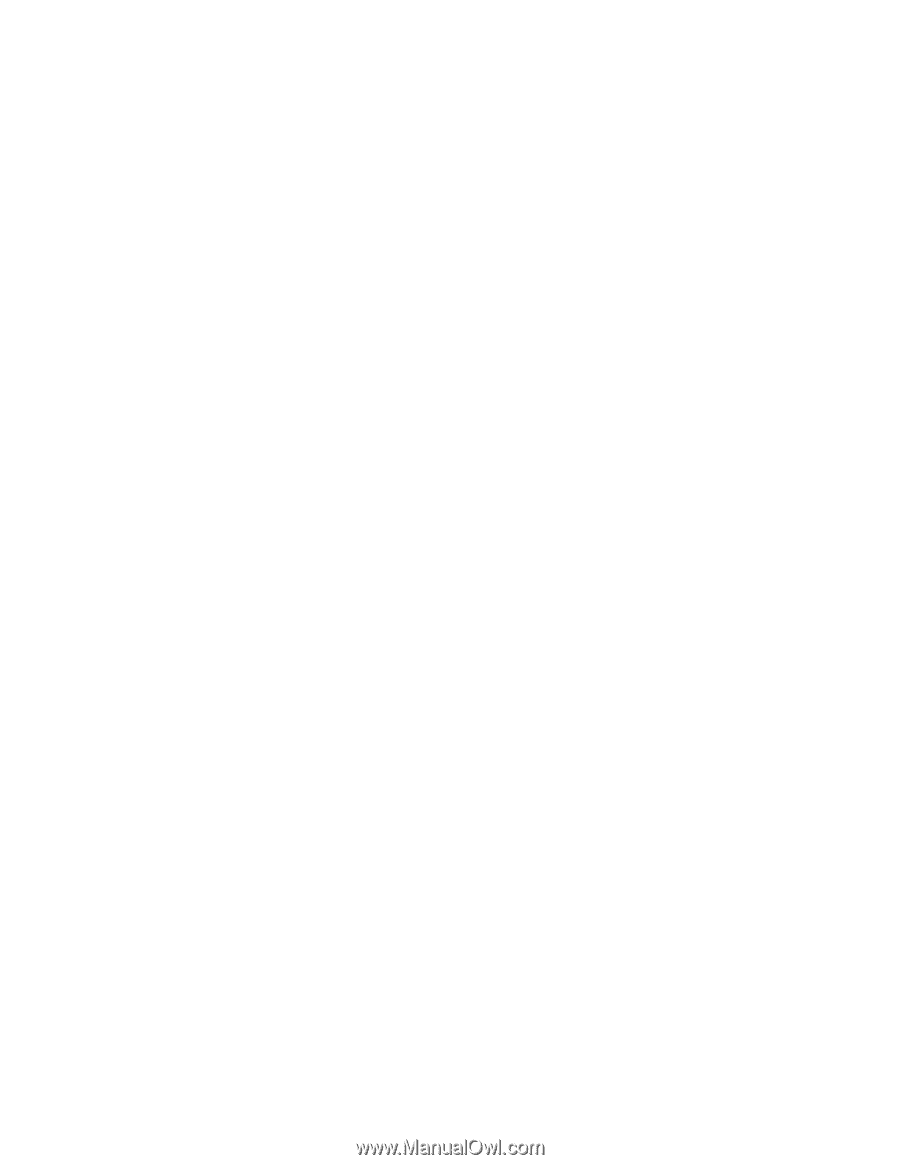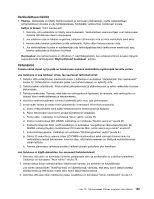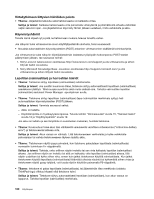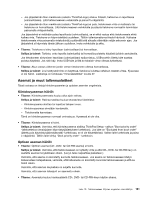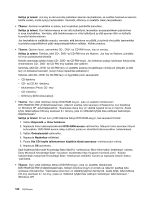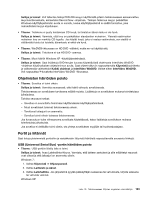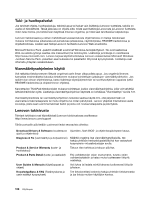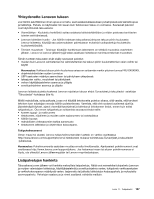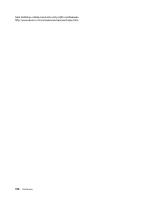Lenovo ThinkPad Edge E420 (Finnish) User Guide - Page 181
Ohjelmiston häiriöiden poisto, Portit ja liitännät
 |
View all Lenovo ThinkPad Edge E420 manuals
Add to My Manuals
Save this manual to your list of manuals |
Page 181 highlights
Selitys ja toimet: Voit tallentaa tietoja DVD-RW-levyyn käyttämällä jotakin tietokoneeseen esiasennettua levynluontisovellusta, esimerkiksi Record Now -ohjelmaa. Tietojen tallennus levyyn pelkästään Windows-käyttöjärjestelmän avulla ei onnistu, koska käyttöjärjestelmä ei sisällä toimintoa, joka mahdollistaisi levyyn kirjoituksen. • Tilanne: Tietokone ei pysty toistamaan CD-levyä, tai toistetun äänen laatu ei ole hyvä. Selitys ja toimet: Varmista, että levy on paikallisten standardien mukainen. Yleensä vaatimusten mukainen levy on merkitty CD-logolla. Jos käytät levyä, joka ei vastaa vaatimuksia, sen sisältö ei välttämättä toistu tai toistettu äänenlaatu ei ehkä ole hyvä. • Tilanne: WinDVD8-ikkunassa on HD DVD -välilehti, mutta en voi käyttää sitä. Selitys ja toimet: Tietokone ei tue HD DVD -asemaa. • Tilanne: Muut häiriöt Windows XP -käyttöjärjestelmässä. Selitys ja toimet: Saat lisätietoja DVD-levyjen luvussa käytettävästä ohjelmasta InterVideo WinDVD -ohjelman käytönaikaisen ohjetoiminnon avulla. Saat ohjeet näkyviin napsauttamalla Käynnistä-painiketta ja valitsemalla vaihtoehdot Kaikki ohjelmat ja InterVideo WinDVD. Valitse sitten InterVideo WinDVD. Voit napsauttaa ?-kuvaketta InterVideo WinDVD -ikkunassa. Ohjelmiston häiriöiden poisto • Tilanne: Sovellus ei toimi oikein. Selitys ja toimet: Varmista seuraavasti, ettei häiriö aiheudu sovelluksesta. Tietokoneessa on sovelluksen tarvitsema määrä muistia. Lisätietoja on sovelluksen mukana toimitetuissa julkaisuissa. Tarkista seuraavat seikat: - Sovellus on suunniteltu toimimaan käyttämässäsi käyttöjärjestelmässä. - Muut sovellukset toimivat tietokoneessa oikein. - Tarvittavat laiteajurit on asennettu. - Sovellus toimii oikein toisessa tietokoneessa. Jos kuvaruutuun tulee virhesanoma sovellusta käytettäessä, katso lisätietoja sovelluksen mukana toimitetuista julkaisuista. Jos sovellus ei vieläkään toimi oikein, ota yhteys sovelluksen myyjään tai huoltoedustajaan. Portit ja liitännät Saat tietoja yleisimmistä portteihin ja vastakkeisiin liittyvistä häiriöistä napsauttamalla seuraavia linkkejä: USB (Universal Serial Bus) -portin häiriöiden poisto • Tilanne: USB-porttiin liitetty laite ei toimi. Selitys ja toimet: Avaa Laitehallinta-ikkuna. Varmista, että laitteen asetukset ja sille määritetyt resurssit ovat oikeat ja että laiteajuri on asennettu oikein. Windows 7: 1. Valitse Käynnistä ➙ Ohjauspaneeli. 2. Valitse Laitteisto ja äänet. 3. Valitse Laitehallinta. Jos järjestelmä pyytää pääkäyttäjän salasanaa tai vahvistusta, kirjoita salasana tai vahvista valinnat. Windows XP: Luku 10. Tietokoneeseen liittyvien ongelmien vianmääritys 163